Ваш бизнес заслуживает лучшего виртуального пространства. Закажите свой идеальный сайт прямо сейчас и откройте двери к успеху!
Как удалить расширение гугл
На сегодняшний день популярные браузеры поддерживают установку сторонних расширений. Это может и полезные расширения, которые нам помогают, дают подсказку или нужную информацию о конкретном сайте. Наверняка, вы уже устанавливали какое-то расширение из интернет-магазина Chrome. Во время установки некоторых программ, возможно, произойдет автоматическая установка расширения от этой программы, или вы случайно сами дадите свое согласие на установку. Таким образом, есть вероятность, что установится какое-то вредоносное расширение, которое будет тормозить работу браузера. Поэтому, наш совет, периодически проверяйте какие у вас установлены расширения и ненужные или подозрительные смело удаляйте.
Как удалить расширения браузера? Сам процесс удаления очень прост.
Открываем наш Гугл хром. В верхнем правом углу вы увидите иконки расширений, которые установлены. Подводим курсор к иконке расширения, которое хотим удалить, щелкаем правой кнопкой мыши и выбираем пункт «Удалить из Chrome»
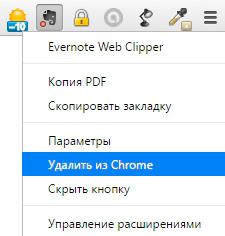
Расширение тут же удалится и иконка исчезнет.
Но бывают такие моменты, когда вам нужно просмотреть все расширения, которые у вас установлены. Может некоторые вы не хотите пока удалять, а просто выключить на время из-за редкого использования или, наоборот, включить те, которые вы отключали ранее. Для просмотра списка расширений, можете набрать в адресной строке следующий адрес chrome://extensions/ или откройте главное меню браузера и выберете соответствующий пункт
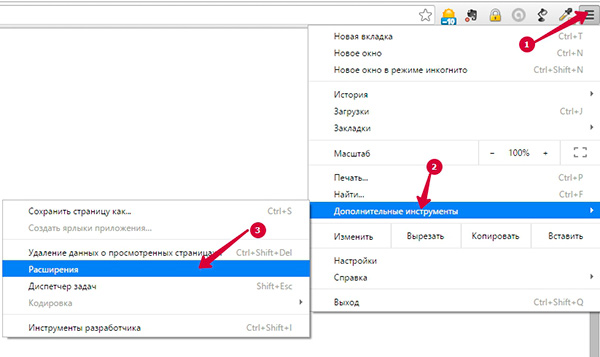
Перед нами откроется окно с установленными расширениями. Внимательно посмотрите на каждое и проанализируете, насколько часто вы этим расширением пользуетесь, насколько оно вам нужно, самое главное, вспомните устанавливали вы его сами или во время установки какой-то программы. Если вы нашли постороннее расширение, которое ни вы, ни программа не устанавливала, смело удаляйте. Для этого достаточно нажать на картинку корзины напротив удаляемого расширения.
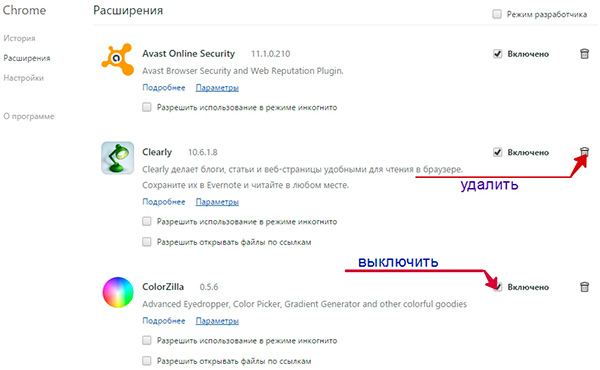
Если вы пока не пользуетесь каким-то расширением, то можно его отключить на время. В дальнейшем, вы сможете снова также включить. Для отключения снимите галочку с пункта Включено.
Вот и все. Таким образом, вы избавитесь от ненужных расширений и ускорите работу вашего браузера. Вопросы и предложения, пишите в комментариях. До новых встреч.
Если вам понравилась наша статья, поделитесь с вашими друзьями в соцсетях.
Хотите еще больше интересных статей? Подписывайтесь на канал в Яндекс Дзен. Там вы найдете много интересного и полезного материала
Советуем посмотреть похожие новости
Автор: Смотрин Дмитрий
Категория: Google Chrome
Дата: 2015-12-09
Просмотров: 4565
